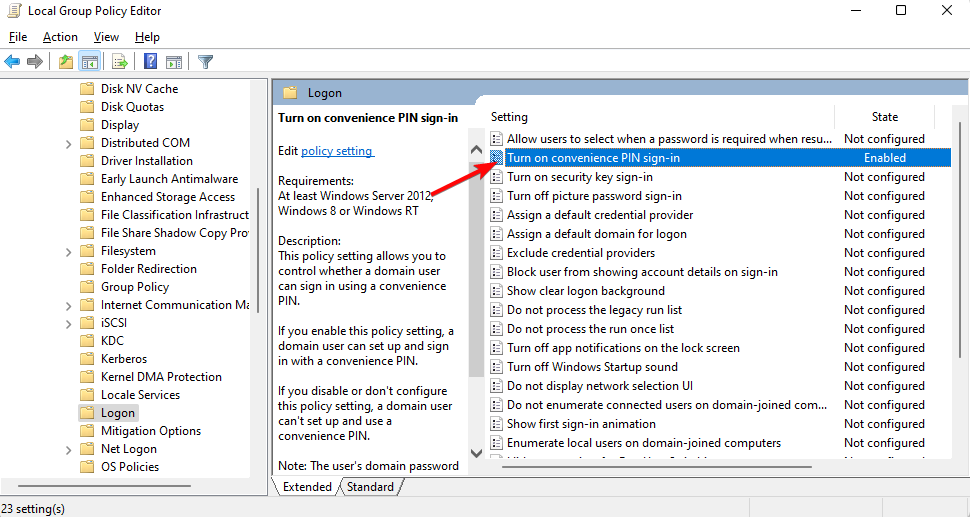- Birçok kullanıcı, Windows 10'u güncelledikten sonra Windows Hello'nun çalışmayı durdurduğunu bildirdi.
- Sebepler, güncelleme sırasındaki hatalardan güncel olmayan sürücülere veya bozuk kayıtlara kadar değişebilir.
- Windows Hello ve bu tür diğer araçlar hakkında daha fazla bilgi edinmek için Windows 10 Merkezi.
- İhtiyacınız olan şey PC sorunlarını çözmekse, o zaman Sorun giderme bölümü olman gereken yer.

- Restoro PC Onarım Aracını İndirin Patentli Teknolojilerle birlikte gelen (patent mevcut İşte).
- Tıklayın Taramayı Başlat PC sorunlarına neden olabilecek Windows sorunlarını bulmak için.
- Tıklayın Hepsini tamir et bilgisayarınızın güvenliğini ve performansını etkileyen sorunları gidermek için
- Restoro tarafından indirildi 0 okuyucular bu ay
Microsoft, aşağıdakilere birkaç yararlı ekleme yaptı: Windows Merhaba her yeni güncelleme ile. Kullanıcılar artık Windows 10'un yüz tanıma özelliğini Microsoft Edge'de ve yardımcı cihazlardan kullanabiliyor.
Ancak son güncelleme Windows 10 sistemin çoğuna neden olduğu için aslında Windows Hello'da birkaç soruna neden olabilir. özellikleri.
Güncellemeleri yükledikten sonra Windows Hello ile ilgili herhangi bir sorunla karşılaşırsanız endişelenmeyin, çünkü sorunu çözmenize yardımcı olabilecek birkaç çözüm hazırladık.
Aslında Windows Hello ile ilgili soruna çeşitli faktörler neden olabilir ve bunların çoğunu ele almaya çalıştık.
Sözü daha fazla uzatmadan, Windows 10'daki Windows Hello sorunlarına yönelik birkaç çözümü burada bulabilirsiniz.
Daha önce Windows Hello sorunları hakkında yazmıştık. İhtiyaç duymanız durumunda bu sayfayı yer imlerine ekleyin.
Güncellemelerden sonra Windows Hello sorunlarını nasıl düzeltirim?
1. Kamera sürücülerinizin uyumlu olduğundan emin olun

Bu çözüm öncekine benzer, yalnızca farklı bir donanım parçası içerir.
Windows Hello, sizin kamera, sürücüsü güncel değilse veya daha yeni güncellemelerle uyumlu değilse, Microsoft'un yüz tanıma yazılımı muhtemelen çalışmayacaktır.
Bu nedenle, yukarıdaki çözümdekiyle aynı yöntemi kullanın ve kamera sürücünüzün güncel olduğundan emin olun.
Kamera sürücünüz güncel değilse, en son sürüme güncelleyin; Windows Hello'yu yeniden çalıştırabilmeniz gerekir.
Biz de şiddetle tavsiye ederiz DriverFix PC'nizdeki tüm güncel olmayan sürücüleri otomatik olarak indirmek için.

Bu araç, yanlış sürücü sürümünü manuel olarak indirip yükleyebileceğiniz için sisteminizi güvende tutacaktır. Ayrıca hangi sürücülerin güncel olmadığını ve hangi sürüm olduklarını görebileceksiniz.
Sadece bu değil, aynı zamanda hasarlı, bozuk veya tamamen eksik olan sürücüleri de aynı anda düzeltir.

DriverFix
Windows Hello sorunlarınızı çözmek için güncellenmiş sürücülere ihtiyacınız var. Güncellenmiş sürücüleri almak için DriverFix'e ihtiyacınız var!
Siteyi ziyaret et
2. Hızlı Başlangıç'ı kapatın
- Tür güç seçenekleri Arama kutusunda ve açın Güç seçenekleri
- Seç Güç düğmelerinin ne yapacağını seçin
- Tıklamak Şu anda kullanılamayan ayarları değiştirin
- yanındaki onay kutusunun işaretini kaldırın. Hızlı Başlangıç

Olası hataları keşfetmek için bir Sistem Taraması çalıştırın

Restoro'yu indirin
PC Onarım Aracı

Tıklayın Taramayı Başlat Windows sorunlarını bulmak için.

Tıklayın Hepsini tamir et Patentli Teknolojilerle ilgili sorunları çözmek için.
Güvenlik sorunlarına ve yavaşlamalara neden olan hataları bulmak için Restoro Repair Tool ile bir PC Taraması çalıştırın. Tarama tamamlandıktan sonra onarım işlemi, hasarlı dosyaları yeni Windows dosyaları ve bileşenleriyle değiştirir.
Bir güncelleme gerçekleştirmeden önce bile Windows Hello ile ilgili sorunlar yaşayan kullanıcıların raporlarına göre, Hızlı Başlangıç'ın açık olması bu özelliği gerçekten devre dışı bırakabilir veya çalışmasına neden olabilir. çarpışma.
Açıkçası, Windows Hello ile ilgili herhangi bir sorun fark ettiğinizde denemeniz gereken ilk şey Hızlı Başlangıç'ı kapatmaktır.
Bu seçeneğin etkinleştirilmesi tavsiye edilse de, sisteminizde oturum açmak için Windows Hello kullanıyorsanız, devre dışı bırakmak daha iyidir.
Ancak, Hızlı Başlangıç'ı kapatmak işi bitirmediyse, aşağıda listelenen çözümlerden bazılarını deneyin.
Hızlı Başlangıç'ı devre dışı bırakamıyor musunuz? Endişelenmeyin, sorunu çözmek için bu kılavuzu kullanın!
3. Windows Hello sürücülerini yeniden yükleyin

- Ara'ya gidin, cihaz yöneticisi yazın ve açın Aygıt Yöneticisi
- Windows Hello sürücünüzü bulun, üzerine sağ tıklayın ve Sürücü yazılımını kaldırın
- Bilgisayarı yeniden başlatın
- Bir sonraki başlangıçta, Windows 10, Windows Hello'yu otomatik olarak algılamalı ve bunun için en son sürücüyü yüklemelidir.
- Windows 10, sürücüyü yeniden yükledikten sonra, sorunun çözülüp çözülmediğini görmek için Windows Hello'yu çalıştırmayı deneyin.
İnternetteki bazı kullanıcılar, Windows Hello sürücülerini yeniden yüklemenin sorunu çözmeye yardımcı olduğunu bildirdi.
Ancak sürücüyü yeniden yüklemeden önce Aygıt Yöneticisi'ne giderek güncellendiğinden emin olun.
Windows Hello sürücünüz güncel değilse, güncelleyin, bilgisayarınızı yeniden başlatın ve Windows Hello'yu yeniden çalıştırmayı deneyin.
Öte yandan, Windows Hello sürücünüz güncelse, başta söylediğimiz gibi yeniden yüklemeyi deneyin.
4. Windows 10 Sorun Giderici'yi çalıştırın
- Ara'ya gidin, sorun giderme yazın ve açın Sorun giderme
- git Donanım ve ses sorun giderici bölümü
- Şimdi, tıklayın Donanım ve cihazlar

- Sorun giderici başlayacaktır, bu nedenle işlemin bitmesini bekleyin ve ekrandaki talimatları izleyin
- Sorun giderici Windows Hello ile ilgili bir sorun bulduysa, bunu otomatik olarak düzeltir
- Tekrar başlat senin bilgisayarın
Yukarıda listelenen çözümlerden hiçbiri Windows Hello ile ilgili sorununuzu çözmeyi başaramadıysa, en son güncelleme, birden fazla Windows 10 ile ilgili çalışabilecek evrensel bir çözüm deneyin sorun.
Bu çözüm, Windows 10'un yerleşik tanılama ve sorun giderme aracı olan Windows Sorun Giderici'dir.
Bu nedenle, Windows Sorun Giderici'yi çalıştırın ve sorunu sizin için çözüp çözemeyeceğini görün.
En iyi sorun giderme aracını mı arıyorsunuz? İşte en iyi seçimlerimiz.
Bu kadar, umarız bu makale bir Windows güncellemesinin neden olduğu Windows Hello ile ilgili olası sorunları çözmenize yardımcı olmuştur.
Herhangi bir yorumunuz, sorunuz veya öneriniz varsa, aşağıdaki yorumlarda bize bildirin.
 Hala sorun mu yaşıyorsunuz?Bunları bu araçla düzeltin:
Hala sorun mu yaşıyorsunuz?Bunları bu araçla düzeltin:
- Bu PC Onarım Aracını İndirin TrustPilot.com'da Harika olarak derecelendirildi (indirme bu sayfada başlar).
- Tıklayın Taramayı Başlat PC sorunlarına neden olabilecek Windows sorunlarını bulmak için.
- Tıklayın Hepsini tamir et Patentli Teknolojilerle ilgili sorunları çözmek için (Okuyucularımıza Özel İndirim).
Restoro tarafından indirildi 0 okuyucular bu ay